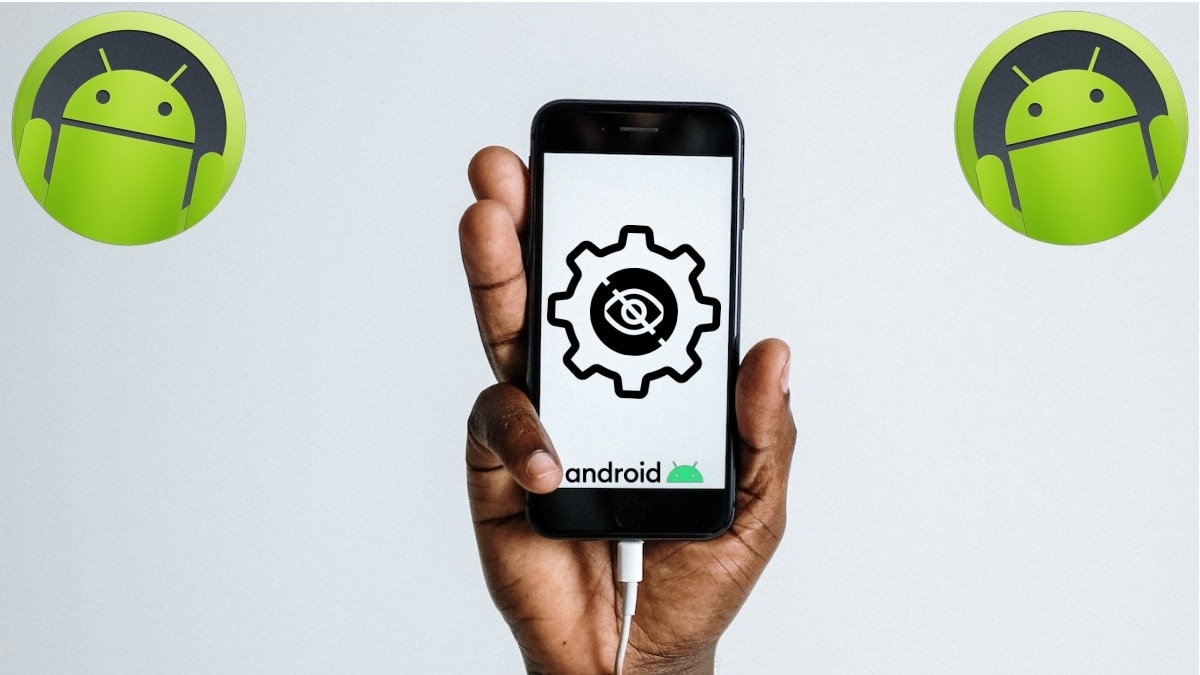
הגדרות נסתרות באנדרואיד: הכי טוב לדעת ולהפעיל
משתמשים מכשירי אנדרואיד ניידים הם בדרך כלל יודעים ומטפלים היטב, הן בהגדרות המהירות והן בהגדרות הבסיסיות של מערכת ההפעלה לנייד של גוגל, הזמינות דרך התפריט העליון הממוזער סמל הגדרות (הגדרות) של המערכת. עם זאת, האחרון מציע אפשרויות מתקדמות רבות יותר, שלעיתים קרובות איננו משתמשים בהן בגלל חוסר ידע לגבי היכן הן ממוקמות ולמה הן באמת מיועדות.
זה אומר, כי אנדרואיד, כמו אחרים מערכות הפעלה לנייד ולשולחן העבודה, יש לו פונקציות רבות, חלקן בסיסיות וחלקן מתקדמות. וכן, שרבים מהאחרונים אינם נראים בקלות לעיני המשתמש הרגיל, וזו הסיבה שהם נחשבים "הגדרות נסתרות באנדרואיד". אשר, לדעת כיצד להגדיר ולהפעיל, יכול לעשות הבדל חיובי מבחינת ביצועים או שימושיות. והיום אנחנו הולכים להראות לכם 5 מהטובים ביותר שלדעתנו נהדר להכיר ולהפעיל.

ועוד נקודה חשובה שכדאי לזכור בנושא הגדרות נסתרות או מתקדמות באנדרואיד, הוא השימוש ב מצב מפתח. מכיוון שעם ההפעלה שלו, יהיו לנו במהירות עוד פונקציות נוספות, המאפשרות לנו לשפר היבטים מסוימים של המכשיר שלנו. לכן, במידת הצורך, ניתן להפעיל אותו באופן הבא:
- בטל את נעילת מכשיר האנדרואיד ולחץ על כפתור ההגדרות.
- גש למקטע אודות (מידע) בטלפון.
- לחץ על האפשרות Build Number 7 עד 10 פעמים ברציפות (בהתאם לגרסת האנדרואיד המותקנת) עד שתקבל הודעה שמצב מפתח או אפשרויות מפתחים הופעלו.
זה נעשה, אנחנו יכולים לראות אפשרויות נסתרות, נוספות ומתקדמות רבות בתוך הגדרות (קונפיגורציה), שאליהן נוכל ללכת לסקור ולבדוק לדעת, לבדוק וליישם במכשיר האנדרואיד שלנו.


הגדרות נסתרות באנדרואיד: הכי טוב לדעת ולהפעיל
3 הגדרות חיוניות נסתרות של אנדרואיד
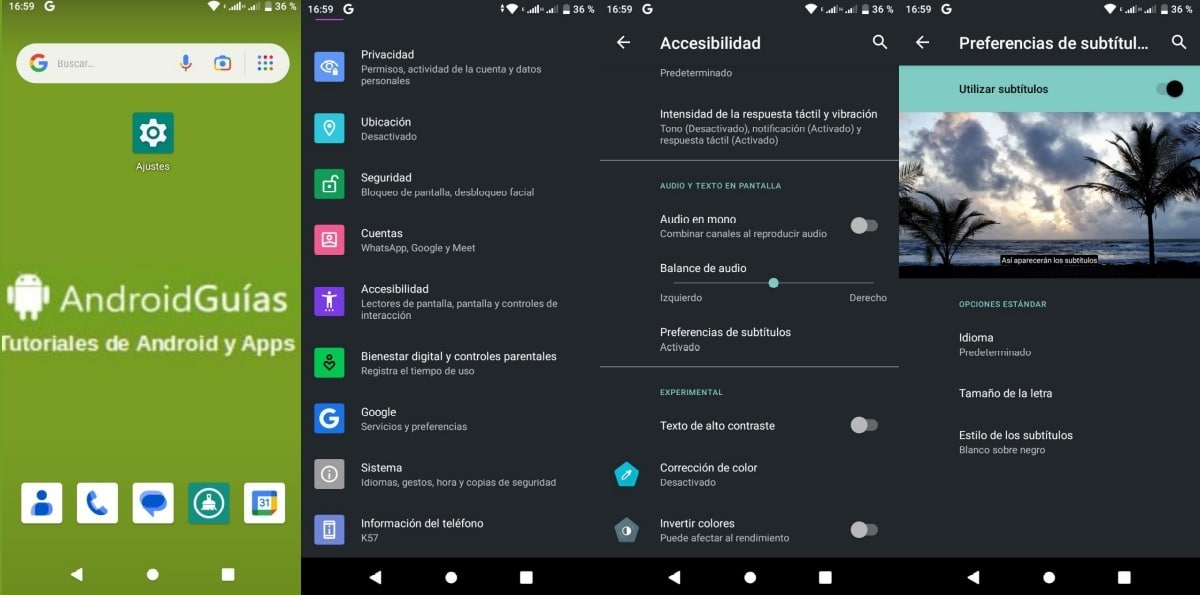
הפעל כתוביות בסרטונים
בהתאם לסוג המשתמש שאתה, זה התאמה מתקדמת, נוספת או נסתרת, זה יכול להיות מאוד שימושי. מכיוון שכתוביות הן בדרך כלל חלק חשוב עבור אותם משתמשים עם בעיות שמיעה, שבדרך כלל דורשים את תרגום אוטומטי של דיבור לטקסט, כדי להבין ולהבין כל תוכן מדיה שמושמע. גם למי שרוצה או צריך להיות מסוגל להעריך חזותית את מה ששמע בשפה שלהם או בשפה חשובה אחרת. ומכיוון שהוא לא מופעל בדרך כלל, הדרך להפעיל אותו היא כדלקמן:
- היכנסו לתפריט ההגדרות של מכשיר האנדרואיד.
- לחץ על הקטע נגישות.
- מצא ולחץ על האפשרות (העדפות) כתוביות.
- לחץ על כפתור הפעל (השתמש) כתוביות.
- הגדר את השפה הרצויה עבור הכתוביות שיוצגו, את גודל הגופן לשימוש ואת הסגנון הוויזואלי שלהן, כלומר, לבן על שחור, שחור על גבי לבן, בין היתר.
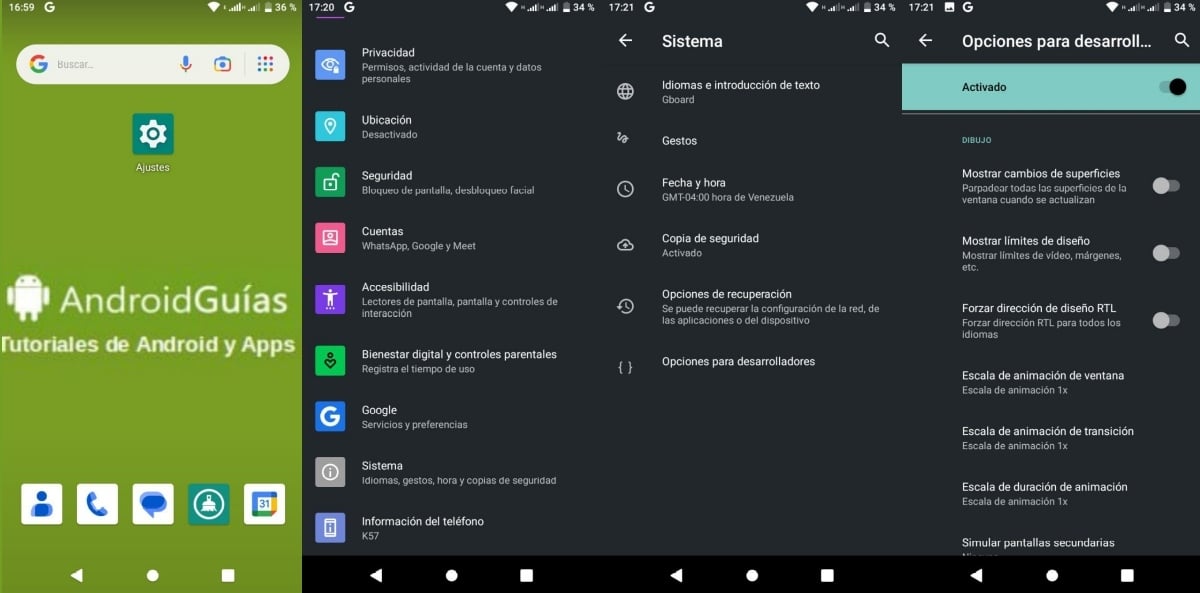
הפעל אנימציות חלקות יותר
שלנו מומלץ הגדרה נסתרת שניה הוא זה הקשור ל- אנימציות מערכת. מאחר וכברירת מחדל, ככל שהאנימציות ירוץ יותר, ברור שהן יזכו להערכה טובה יותר. ולשם כך, עלינו להבטיח שהם יהיו ב-1X, ובמידת הצורך, בפקטור גבוה יותר, כך שהם יבוצעו מהר יותר ויזכו להערכה רגילה ובאיכות. ולמרות שהוא מופעל בדרך כלל ב-1X, הדרך להתאים אותו היא כדלקמן:
- כשאפשרויות המפתחים מופעלות, אנו נכנסים לתפריט ההגדרות של מכשיר האנדרואיד.
- לחץ על הקטע מערכת.
- אנו מחפשים ולוחצים על תת-סעיף אפשרויות המפתחים.
- אנו מחפשים ולוחצים על האפשרויות של חטיבת הציור, הקשורות לאנימציות.
- אנו מגדירים את הדרושים או הנדרשים, רצוי מעל פי 1, ואנו בודקים את השפעת המהירות והאיכות של האנימציות כדי לוודא שההתאמה הייתה נאותה או הוגנת.
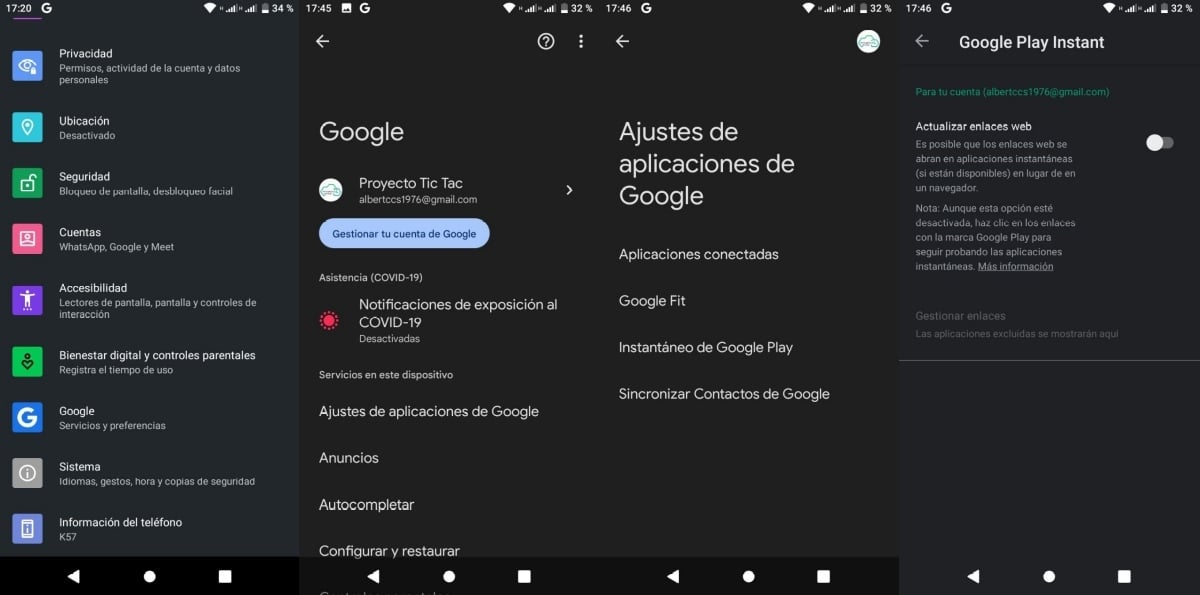
הפעל אפליקציות אינסטנט
ושלנו הגדרה מתקדמת שלישית מומלצת הוא הפעלת השימוש ב אפליקציות אינסטנט של גוגל. מה שמאפשר לנו לבדוק את האפליקציות (חלק מהפונקציות שלהן) מבלי להתקין אותן במכשיר שלנו. ומכיוון שהוא לא מופעל בדרך כלל, הדרך להפעיל אותו היא כדלקמן:
- אנו נכנסים לתפריט ההגדרות של מכשיר האנדרואיד.
- לחץ על הקטע של גוגל.
- חפש ולחץ על האפשרות Google Application Settings.
- אנו לוחצים על אפשרות Google Play מיידי.
- ואנחנו מפעילים את האפשרות, דרך כפתור עדכן קישורי אינטרנט (יישומים מיידיים).
- לאחר שנעשה זאת, נוכל ללחוץ על קישורים מסוימים, וכתוצאה מכך ייפתחו היישום המיידי המתאים והפונקציות החלקיות הדרושות למילוי המשימה של ביצוע התוכן המשויך לקישור האינטרנט שנלחץ עליו.
אחרים נסתרים יותר, תוספות ומתקדמים
- הגבל תהליכי רקע כדי לשפר את צריכת הסוללה: ניתן לעשות זאת דרך הגדרות / מערכת / אפשרויות מפתח / הגבלת תהליכי רקע.
- זום מסך כדי להשיג זום מסך ולהגדיל טקסטים ותמונות: ניתן לעשות זאת דרך: הגדרות / נגישות / הגדלה (מסך).
- אפשר ל-MSAA 4X לעבוד טוב יותר עם יישומי OpenGL ES 2.0 ולהגדיל את כוח המעבד: ניתן לעשות זאת דרך הגדרות / מערכת / אפשרויות מפתח / Force MSAA 4X.

עוד על אנדרואיד וההגדרות הכלליות שלו
לבסוף, אנו ממליצים לך לחקור את הרשימה של כל המדריכים המהירים והמדריכים המלאים שלנו קשור למגוון טריקים, חדשות, שימושים, תצורות ופתרון בעיות באנדרואיד. או אם נכשל בכך, עבור אל מרכז העזרה הרשמי של אנדרואיד למידע נוסף או תמיכה לגבי ההגדרות שלך (תצורות) ובעיות מרובות.


בקיצור, יש הרבה אפשרויות "הגדרות נסתרות של אנדרואיד", ו-6 אלו המוצגים היום הם מהמגניבים והמתאימים לרוב המכשירים הנמוכים והבינוניים, כלומר, מעטים משאבי חומרה (מעבד, זיכרון ואחסון). אז, שנן ושמור את הפוסט המועיל הזה בסימניות שלך, למקרה שאי פעם תחליט ליישם חלק מהן.
ואם אתה משתמש נוכחי במכשירים ניידים אנדרואיד, אנו מזמינים אותך לתת לנו דעתך באמצעות תגובות על הנושא של היום. בנוסף, אנו מזמינים אתכם לשתף את התוכן הזה עם אחרים. ואל תשכח לבקר בבית האתר שלנו «Android Guías» כדי לחקור תוכן נוסף הקשור לאפליקציות, מדריכים ומדריכים באנדרואיד וברשתות חברתיות.